win11系统禁用开机启动项的方法 win11系统怎么禁用开机启动项
更新时间:2023-02-16 10:09:38作者:xinxin
如今大多用户也都开始选择给电脑升级到win11系统来使用,而且也会下载一些新的软件来操作,可是有些软件在安装的过程中设置了开机启动项,因此导致win11系统在开机时速度有所降低,那么win11系统怎么禁用开机启动项呢?以下小编就来告诉大家win11系统禁用开机启动项的方法。
推荐下载:windows11正式版下载
具体方法:
1、按下键盘的win+R键打开运行窗口,输入msconfig点击确定按钮。如图所示:
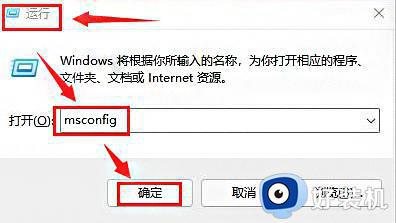
2、在打开的系统配置窗口中选择启动栏目。如图所示:
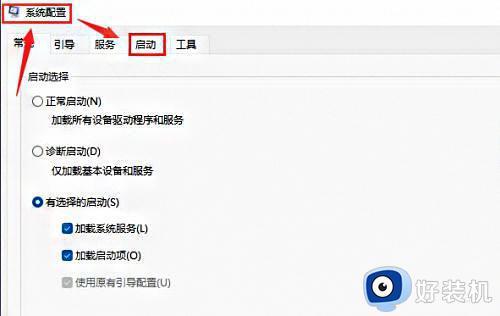
3、点击打开该页面下的任务管理器按钮。如图所示:
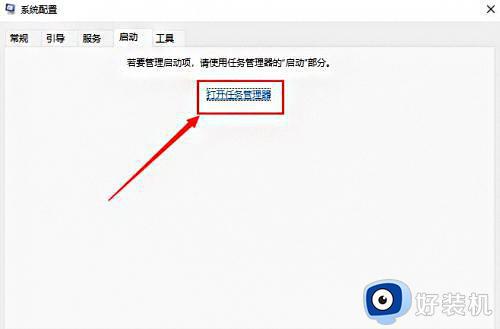
4、选择不需要的启动项,将状态修改为禁用即可。如图所示:
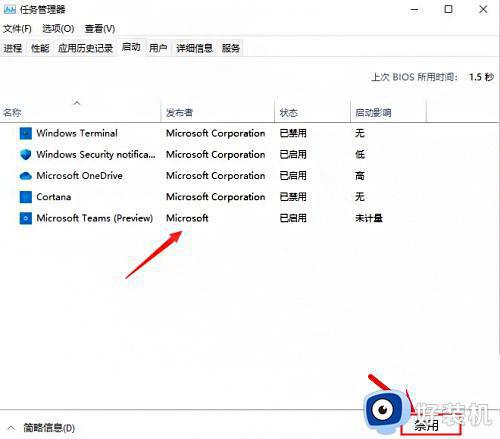
以上就是小编告诉大家的win11系统禁用开机启动项的方法了,还有不清楚的用户就可以参考一下小编的步骤进行操作,希望能够对大家有所帮助。
win11系统禁用开机启动项的方法 win11系统怎么禁用开机启动项相关教程
- win11怎么禁止xbox开机启动 win11怎么关闭xbox开机启动
- win11开机启动项怎么关 win11关闭开机启动项方法
- win11系统开机启动项如何设置 win11怎么设置开机启动项
- win11自定义开机启动项设置方法 win11开机启动项怎么调整
- win11关闭自启动的操作方法 win11怎么禁止软件开机启动
- win11怎么修改开机启动项 win11如何更改开机启动项
- win11自动启动设置管理方法 win11自定义开机启动项怎么设置
- win11开机启动项太多如何关闭 win11关闭开机启动项图文教程
- 如何关闭Win11开机启动项 Win11开机启动项关闭的方法
- win11开机启动项怎么设置 win11怎么设置开机启动项
- win11家庭版右键怎么直接打开所有选项的方法 win11家庭版右键如何显示所有选项
- win11家庭版右键没有bitlocker怎么办 win11家庭版找不到bitlocker如何处理
- win11家庭版任务栏怎么透明 win11家庭版任务栏设置成透明的步骤
- win11家庭版无法访问u盘怎么回事 win11家庭版u盘拒绝访问怎么解决
- win11自动输入密码登录设置方法 win11怎样设置开机自动输入密登陆
- win11界面乱跳怎么办 win11界面跳屏如何处理
win11教程推荐
- 1 win11安装ie浏览器的方法 win11如何安装IE浏览器
- 2 win11截图怎么操作 win11截图的几种方法
- 3 win11桌面字体颜色怎么改 win11如何更换字体颜色
- 4 电脑怎么取消更新win11系统 电脑如何取消更新系统win11
- 5 win10鼠标光标不见了怎么找回 win10鼠标光标不见了的解决方法
- 6 win11找不到用户组怎么办 win11电脑里找不到用户和组处理方法
- 7 更新win11系统后进不了桌面怎么办 win11更新后进不去系统处理方法
- 8 win11桌面刷新不流畅解决方法 win11桌面刷新很卡怎么办
- 9 win11更改为管理员账户的步骤 win11怎么切换为管理员
- 10 win11桌面卡顿掉帧怎么办 win11桌面卡住不动解决方法
